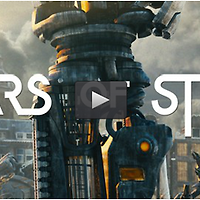JW Player는 실제 플레이어를 제어하고, 꾸미고, 차별화 시키기 위한 다양한 옵션들을 제공합니다.
JW Player의 기본적인 재생 환경을 위한 일반적인 옵션과 추가적인 옵션들로 구분하여 포스팅을 진행합니다.
강좌4)에서는 일반 옵션, 강좌5)에서는 더 많은 추가 옵션에 대해 알아보겠습니다. (사실 일반, 추가 구분되어 있지는 않은데, 플레이어의 기본이라 생각되는 기능들을 일반 옵션으로, 부가적인 기능이라 생각되는 것들을 추가 옵션으로 구분하였습니다.)
[일반 옵션]
* Basic Options
* Playlist
* Listbar Block
* Captions Block
* Logo Block
[추가 옵션]
* Google Analytics / SiteCatalyst Block
* Sharing Block
* Related Block
* Advertising Block
* Other Options
1. Basic Options (기본 옵션들)
* JW 플레이어의 기본적인 레이아웃 설정과 재생 동작을 구현하기 위한 기본적인 옵션들을 제공.
|
옵션 |
설명 |
|
aspectratio |
* 화면의 비율 설정. 디바이스 웹 브라우저의 width 값 변화에 따라 자동으로 플레이어의 사이즈를 조절(Scaling). 이 옵션이 설정되어 있다면 height 속성 값은 무시. |
|
autostart |
* JW Player가 포함된 페이지가 로드 완료되면 바로 재생 |
|
controls |
* 미디어 컨트롤(Controlbar, Display Icon, Dock Buttons) 의 표시 여부. |
|
file |
* 단일 비디오, 오디오, 유튜브 영상 또는 라이브 스트림 경로(URL). |
|
height |
* 플레이어의 높이(픽셀 단위). 최소 180px 이상 권장. 기본 270px. |
|
image |
* 미디어 재생 전 또는 후 표시할 포스터 이미지 |
|
mute |
* 재생시 음소거 설정. |
|
primary |
* 플레이어 렌더링 모드 (HTML5 (기본 값), FLASH) |
|
repeat |
* 플레이 리스트의 재생 반복 모드 |
|
skin |
* 플레이어의 스타일을 위한 스킨 |
|
width |
* 플레이어의 너비 (기본 480px) / 최소 320px 이상을 권장. |
|
androidhls |
* Android 디바이스 4.1 이상에서 HLS 비디오 소스를 재생하기 위한 옵션 |
|
hlslabels |
* 비디오 품질 수준을 설정.
hlslabels:{ |
2. Playlist (플레이리스트)
* 다량의 미디어 아이템을 불러와 순차적으로 재생할 수 있는 기능을 지원.
* 개별 아이템들은 메타 데이터, 다량의 미디어 소스(HD Toggle), 다량의 텍스트 트랙(CC toggle) 정보 들을 포함할 수 있음.
* Playlist 는 개별 옵션 또는 블록 형태로 설정 (2가지 형태로 설정 - option type or block type)
|
Option 형태로 사용할 때에는 미디어 컨텐츠 아이템과 속성 등을 포함하고 있는 RSS feed 의 경로를 설정. |
Block 형태로 사용할 때에는 아이템을 배열 형태로 포함하고, 개별 아이템들은 음원 소스, 트랙 등에 대한 정보를 배열 형태로 포함. |
|
jwplayer("myElement").setup({
|
jwplayer("myElement").setup({
|
* Playlist Options (플레이리스트를 위한 옵션들)
|
Playlist[]. |
설명 |
|
title |
* 미디어 아이템 제목. 재생 시작 전 표시되는 재생 아이콘 내에 표시되며 Listbar 에도 표시됨. |
|
description |
* 아이템에 대한 간단한 설명. Listbar 에 표시. |
|
mediaid |
* 개별 아이템 고유 번호. 광고, 분석 도구 등에서 사용. |
|
image |
* 아이템을 대표하는 포스터 이미지. 재생 전 후에 표시됨. Listbar 에도 표시. |
|
sources[].file |
* 비디오, 오디오, 유튜브 및 라이브 스트림 URL. |
|
sources[].label |
* 미디어 소스의 레이블. HD 선택 메뉴에 표시되는 텍스트로 2개 이상의 미디어 품질(Quality) 선택이 있는 경우에 적용. 유튜브에서의 품질 선택(240p, 360p, 480p, 720p(HD)) 메뉴와 동일. |
|
sources[].default |
* Playlist 중에서 첫번째로 재생될 아이템. |
|
tracks[].file |
* 자막(Captions), 챕터(Chapters), 썸네일(Thumbnails)에 관한 텍스트 트랙 파일의 URL. |
|
tracks[].kind |
* tracks[].file 에 지정된 텍스트 트랙의 종류. |
|
tracks[].label |
* 텍스트 트랙 레이블. (kind = Caption인 경우에만 적용) |
|
tracks[].default |
* 캡션인 경우에만 사용됨. |
이 이외에 광고 스케쥴과 관련된 adschedule 옵션 등을 지원.
* Playlist with RSS (RSS를 사용한 플레이리스트)
- RSS파일 내에 재생 목록에 관한 모든 설정 정보를 포함.
- Playlist 내의 미디어 파일들을 순차적으로 재생.
- Playlist Formats : ASX, ATOM, M3U, XSPF (JW Player는 RSS만 지원)
image: "http://content.bitsontherun.com/thumbs/i8oQD9zd-640.jpg",
playlist: "/js/jwplayer/pltest2.rss",
width: 640,
height: 270
});
- 기본 XML 형태의 포맷.
- RSS Feed는 메타 데이터, 미디어 소스, 이미지, 텍스트 트랙 등을 가져오기 위해 RSS Feed 를 사용.
- JWPlayer RSS namespace, Media RSS namespace, vanilla RSS
<channel>
<item>
<title>Sintel Trailer</title>
<description>Sintel is a fantasy CGI from the Blender Open Movie Project.</description>
<jwplayer:image>/assets/sintel.jpg</jwplayer:image>
<jwplayer:source file="/assets/sintel.mp4" />
</item>
</channel>
</rss>
- RSS 참고 URL -
Media Format Reference & RSS Feeds : http://support.jwplayer.com/customer/portal/articles/1403635-media-format-reference
RSS Sample Code : http://content.jwplatform.com/feeds/13ShtP5m.rss
* RSS 파일 태그 정보
|
Inline Playlist |
RSS with JWPlayer |
RSS with Media |
vanilla RSS |
|
title |
title |
title |
title |
|
description |
description |
description |
description |
|
mediaid |
guid |
guid |
guid |
|
image |
jwplayer:image |
media:thumbnail@url |
- |
|
source.file |
jwplayer:source@file |
media:content@url |
|
|
source.label |
jwplayer:source@label |
- |
- |
|
source.default |
jwplayer:source@default |
- |
- |
|
source.type |
jwplayer:source@type |
media:content@type |
|
|
track.file |
jwplayer:track@file |
media:subtitle@url |
- |
|
track.kind |
jwplayer:track@kind |
- |
- |
|
track.label |
jwplayer:track@label |
- |
- |
|
track.default |
jwplayer:track@default |
- |
- |
미디어 포맷에 따른 Mimetypes 테이블
3. Listbar Block (리스트바)
* ListBar 는 플레이 리스트를 표시하는 사이드 바를 구성. (스크롤 지원)
|
옵션 |
설명 |
|
position |
* 비디오 영상 화면을 기준으로 한 Listbar의 위치. |
|
size |
* Listbar의 크기 (position이 right 이면 width, position이 bottom 이면 height) |
|
layout |
* Listbar에 포함되는 재생 목록 아이템의 레이아웃 |
※ 참고)
Position이 bottom 모드로 플레이어의 height = 170px, 재생목록 리스트바(listbar) height = 140px 로 설정 시,
영상 디스플레이 영역의 height 는 40px보다 작게 되므로 Audio Mode로 전환됨. (Audio Mode는 영상 디스플레이 영역이 없는 Mode)
※ Listbar 커스터마이징)
- 제공되는 Javascript API와 RSS를 통해 자신만의 Playlist Sidebar 구성 가능.
Customizing the Playlist Sidebar (ListBar) :
* Listbar Sample Code
<script> jwplayer("myElement").setup({
playlist: "/uploads/myPlaylist.rss",
width: 720,
height: 270,
listbar: {
position: "right",
size: 240
}
});
</script>
[Video Mode]
[Audio Mode]
Display Playlist Side bar : http://support.jwplayer.com/customer/portal/articles/1428529-display-a-playlist-sidebar
* Customizing Listbar Block Sample Code
<div id="container"> </div>
<div id="playlist_custom"> </div>
var pct = document.getElementById(“playlist_custom");
var html = pct.innerHTML;
// JW Player 기본 로드
jwplayer("container").setup({playlist: "http://content.jwplatform.com/feeds/13ShtP5m.rss",
displaytitle: false,
width: 680,
height: 360
});
// JW Player가 로드 완료되면 플레이 리스트 영역을 별도로 커스터마이징하여 구성.
jwplayer().onReady(function() {
var playlist = jwplayer().getPlaylist();
for (var index=0;index<playlist.length;index++){
var playindex = index +1;
html += "<li><span class='dropt' title='"+playlist[index].title+"'><a href='javascript:playThis("+index+")'>
<img height='75' width='120' src='" + playlist[index].image + "'</img></br>"+playlist[index].title+"</a>
</br><span style='width:500px;'><p>"+playlist[index].description+"</p></span></span></li>“
pct.innerHTML = html;
}
});
// 커스터마이징된 리스트 바에서 특정 영상 박스를 클릭했을 때, 해당 영상을 재생하기 위한 함수
function playThis(index) {
jwplayer().playlistItem(index);
}
[Customized Listbar Image]
4. Captions Block (자막)
Closed Captioning (CC, 자막)
* 비디오 및 영상 매체에 추가적인 또는 해석된 정보 텍스트로 보여주기 위한 영역.
* Subtitling 과 유사한 의미로 사용됨.
* JW Player에서 Caption Block은 데스크탑 브라우저의 CC의 스타일링을 위해 사용.
* iOS/Android에서는 FCC규격에 따른 시스템 설정 메뉴에서 동일한 설정을 제공하며, 모든 플레이어에서 동일하게 적용되어 제공.
|
옵션 (Captions) |
설명 (기본값) |
|
color |
텍스트 색상 (ffffff) |
|
fontsize |
텍스트 크기 (15 points) |
|
fontFamily |
텍스트 패밀리 (sans) |
|
fontOpacity |
폰트 투명도 (100) |
|
backgroundColor |
텍스트 배경 색상 (000000) |
|
backgroundOpacity |
텍스트 배경 투명도 (75) |
|
edgeStyle |
텍스트 주변 강조 기능 / dropshadow, raised, depressed, uniform (none) |
|
windowColor |
캡션 영역의 배경 색상 (000000) |
|
windowOpacity |
캡션 영역 전체의 투명도 (0) |
* Sample Code
file: "/assets/sintel.mp4",
image: "/assets/sintel.jpg",
tracks: [{
file: "/assets/captions.vtt"
}]
}],
captions: {
color: ‘#FF0000’,
fontSize: 24,
backgroundOpacity: 50
}
});
VTT 파일은 자막 파일 중의 하나로 크롬캐스트에서도 지원.
Styling Captions for FCC Compliance : http://support.jwplayer.com/customer/portal/articles/1482067-styling-captions-for-fcc-compliance
@Closed Caption 이란?
Closed Caption?
폐쇄 캡션 / 닫힌 캡션 (캡션 : 사진, 삽화 등에 붙인 설명)
* 자막의 표시 유무를 선택할 수 있음. (Open Caption은 선택이 불가하며 자막이 항상 표시됨)
VHS : Open Caption (비디오 자체에 자막을 입혀 인코딩)
DVD, Blueray : Closed Caption
Closed Caption의 종류
1) Pre-recorded Closed Caption
- 미리 만들어진 자막을 영상에 삽입된 것
- DVD, Blueray, LD 등에서 사용
2) Real-time Closed Caption
실시간으로 작성되어 영상에 입혀지는 자막
방송의 실시간 생중계 등에서 사용.
* JW Player의 지원 자막 포맷
WebVTT : 일반 텍스트 포맷 (HTML5 Standard)
SRT : 파일 공유자들 사이에서 가장 인기있는 일반 텍스트 포맷
TTML : 방송사에서 인기있는 XML형태의 포맷 (DFXP 또는 SMPTE-TT로 불림)
* Web VTT로 자막 만들기
아래와 같은 기본적인 HTML 태그는 지원.
<b>: bold 타입의 텍스트
<i>: Italic 텍스트
<u>: 텍스트에 밑줄
<font size="123">: 폰트 사이즈 설정
<font color="ffcc00">: 폰트의 색상 설정
WebVTT 의 다음 기능은 미지원
- WebVTT cue setting - line, position, size, etc.
- WebVTT cue objects - class, ruby, timestamp, etc.
<b>Nothing</b> is going on.
00:00:10.500 --> 00:00:12.500
<font color="#3333CC">Violet, <i>please</i>!</font>
- I am <font size="20" color="#FF0000"><u>not</u></font> Your babe!
* 기타 자막 포맷들
DFXP : Flash Video를 위해 사용되는 일반적인 자막 포맷. W3C에서 개발된 것으로 Timed-text 포맷 형태이며, Distribution Format Exchange Profile 의 약자.
SRT : 가장 범용적인 Subtitle/Caption 파일 포맷. DVD-ripping 소프트웨어 SubRip에서 처음 사용된 Text Format 으로 SubRip Subtitle 을 의미.
이 이외에 CAP, CPT.XML, EBU.STL, QT, RT, SAMI 등 다양한 Caption 및 Subtitle 포맷 등이 존재.
Caption Formats : http://www.3playmedia.com/services-features/tools/captions-format-converter/
5. Logo Block (로고)
로고(Logo)
* 영상 위에 표시되는 클릭 가능한 워터 마크 구현.
* 투명도를 포함한 24 bit PNG 이미지 권장.
|
옵션 |
설명 |
|
logo.file |
* 로고(Watermark_로 사용할 이미지 파일의 경로 |
|
logo.hide |
* 로고를 숨길지 여부 (기본값 : false) |
|
logo.link |
* 로고 이미지를 클릭하면 이동할 URL 주소. |
|
logo.margin |
* 디스플레이 가장 자리로부터 로고까지의 거리 (기본 8px |
|
logo.position |
* 로고 표시 위치(모서리) 설정. |
Branding Your Player : http://support.jwplayer.com/customer/portal/articles/1406865-branding-your-player
Watermark : http://terms.naver.com/entry.nhn?docId=1219769&cid=40942&categoryId=32828
'개발&컴퓨터 > 개발강좌' 카테고리의 다른 글
| JWPlayer 강좌 (7) - Audio Mode (4) | 2015.01.26 |
|---|---|
| JWPlayer 강좌 (5) - JW Player의 다양한 옵션들 (2) (19) | 2015.01.11 |
| JWPlayer 강좌 (3) - JW Player 사용하기 (3) | 2015.01.05 |
| JWPlayer 강좌 (2) - Supports & JW Player 설치하기 (8) | 2015.01.01 |
| JWPlayer 강좌 (1) - JW Player 소개 및 특징 (2) | 2014.12.29 |